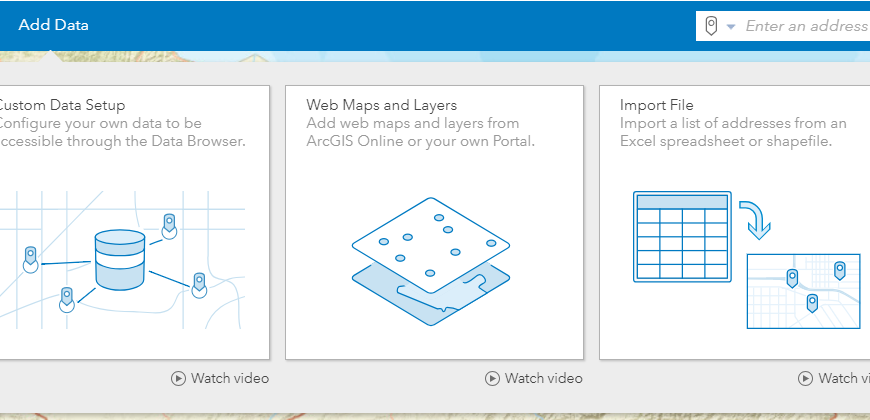
Esri Business Analyst Web App’e Veri Ekleme Yöntemleri
Business Analyst Web App ve Veri
Business Analyst, ekleyebileceğiniz veriler ve gönderilen veriler dahil olmak üzere birden çok kaynaktan veri kullanabilir.
İçerdiği veriler
Business Analyst, ilgili demografik, tüketici ve iş verilerinin geniş bir veri kümesidir. Veriler, güçlü bir iş araması, sürüş zamanı analizi için sokaklar, 135’den fazla ülkeden ulusal nüfus sayımı verileri, pazar bölümlendirme katmanları ve daha fazlasını içerir. Veri seti, sahip olduğunuz Business Analyst yazılımına bağlı olarak farklı şekillerde teslim edilir.
Business Analyst verileri genellikle yılda bir kez cari yıl tahminleriyle ve yıllık sayımlara dayanan beş yıllık tahminlerle günceller ve yayınlar. Bu veriler, Business Analyst Web App veya Business Analyst Desktop ile erişilse de aynıdır. Business Analyst Web App’te, veriler% 100 çevrimiçi ortamda barındırılır. Business Analyst Desktop’da, ArcGIS Online kurumsal hesabınızda oturum açarak aynı çevrimiçi hizmete erişebilir ve verileri bağlantısız bir ortamda çalışacak şekilde indirebilirsiniz.
Dış veriler
Business Analyst ayrıca, kendi harici verilerinizi analiz etmenize yardımcı olur. Herhangi bir MXD’ye veri ekledikçe, Business Analyst Desktop’a harici veri katmanları ekleyebilirsiniz. Katmanları Catalog’dan sürükleyebilir veya Standart araç çubuğundaki Veri Ekle düğmesini kullanabilirsiniz. Bu katmanlar, ArcGIS Online’dan veya şirket içi portal organizasyonunuzdan shapefile, feature class ve sunucuda barındırılan katmanlar olabilir.
Business Analyst Web Uygulaması’nda, birkaç farklı yöntem kullanarak kendi veri katmanlarınızı ekleyebilirsiniz:
- Verileri shapefile, elektronik tablo veya .csv dosyası gibi yerel bir kaynaktan alabilirsiniz.
- ArcGIS Online’dan vektörel bir katmanı veya web haritası alabilirsiniz.
Verileri, renk kodlu haritalar, raporlar ve daha fazlası için bir değişken olarak bir veri alanına erişmenizi sağlayan özel bir veri ayarı olarak içe aktarabilirsiniz.
Verileri kişiselleştirme için seçenekler
Özel veri katmanları
Kuruluşunuzdaki verileri Esri’nin demografik ve müşteri verilerine eklemek için özel katmanlar oluşturabilirsiniz. Ayrıca, özel veri katmanları, ArcGIS Online kuruluşunuz aracılığıyla paylaşıldıkları için birlikte çalışabilirliğe olanak tanır. Bu veriler gruplar, tüm organizasyon veya genel kullanıcı ile paylaşılabilir. Business Analyst Desktop’da özel veriler oluşturabilir ve bunu Business Analyst Web App uygulamasında kullanabilir, ayrıca Business Analyst Web App uygulamasında oluşturulan özel verileri paylaşabilir, böylece kendi verilerinizin Business Analyst Desktop’da kullanabilmesini sağlayabilirsiniz. Özel veriler kendi demografik verilerinizi, tahminlerinizi, iş istatistiklerinizi, tüketici harcama bilgilerinizi ve daha fazlasını kullanabilir. Veriler aşağıdaki örneklerden herhangi biri olabilir:
- Perakende mağaza yerleri için satış rakamları
- Sigorta müşterileri için prim bilgisi
- Finans sektöründe hesap bakiyeleri
- Son zamanlarda satılan gayrimenkul özellikleri
Özel Değişkenler
Mevcut verileri yeni yollarla yorumlayabilmek için Business Analyst ile özel veri değişkenleri de oluşturabilirsiniz. Örnekler, özel bir yaş aralığı, hane geliri ve diğer değişkenler. İki veya daha fazla mevcut değişkenden bir değişken oluşturmak için matematiksel operatörleri kullanabilirsiniz. Örneğin, kişi başına satış rakamını elde etmek için nüfusun bölünmüş olduğu bir alanda satış bilgisi gereklidir. Veya nüfus yoğunluğunu elde etmek için toplam nüfusu bölgelere ayırabilirsiniz. Basit bir sayı yerine bir nüfus alanını ortalama veya yüzde olarak ayarlayabilir veya özel gelir hesaplamaları oluşturabilirsiniz. Bu işlevsellik, Business Analyst Web Uygulaması ve Business Analyst Desktop’da kullanılabilir.
Kendi verilerinizi ArcGIS Business Analyst’te kullanmak için;
www.bao.arcgis.com üzerinde oluşturduğunuz haritanız üzerine ArcGIS Online’da paylaşılan bir veri ya da bilgisayarınızda bulunan bir katmanı ekleyebilirsiniz. Bunun için birkaç farklı yöntem bulunmaktadır. “Add Data” butonuna tıkladığınızda karşınıza çıkan seçeneklerden kısaca bahsedeceğiz.
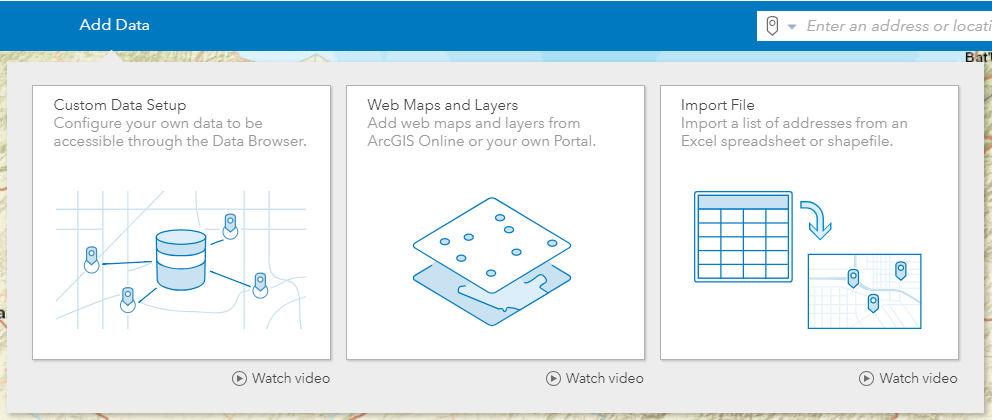
Custom Data Setup: Business Analyst Web uygulamasında erişilebilir bir servis katmanı kullanmanıza olanak tanır. Erişilebilir servis katmanı, herkese açık olarak paylaşılmış veya başka bir kullanıcı tarafından sizinle paylaşılmış olan bir katmandır. Söz konusu katmanları Custom Data Setup ile Business Analyst’te kullanabileceğiniz veriler haline getirirsiniz. “Get Started” butonuna tıklayarak başlayabilirsiniz.
Custom Data Setup penceresinde bulunan “Enter URL for a layer” alanında, haritaya eklemek istediğiniz erişilebilir bir servis katmanına ait “Service URL” bilgisini girerek, dilediğiniz katmanı haritanıza ekleyebilirsiniz.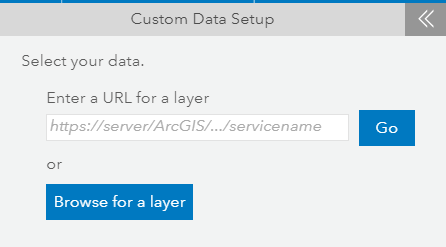
“Browse for a layer” butonuna tıkladığınızda ise, kuruluşunuzun ArcGIS Online ya da ArcGIS Enterprise envanterinde bulunan katmanlara doğrudan erişip, Business Analyst ile yapacak olduğunuz analizlere ekleyebilirsiniz.
Service URL ile bir servis katmanı eklemek için; Eklemek istediğiniz katmanın Service URL’i, örneğin bu katman Living Atlas’tan çekmek istediğiniz bir Feature Layer ise, aşağıdaki görselde görünen alandan kopyalanabilir.
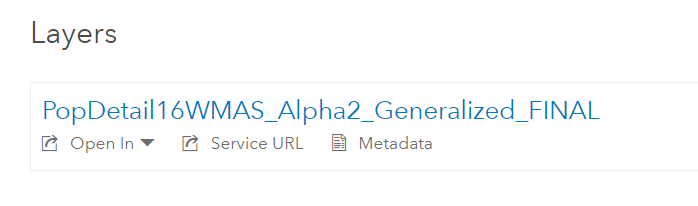
Browse for a layer komutu ile katman eklemek için; Bu buton ile kuruluşunuzun Content alanına giderek, dilerseniz kendi paylaştığınız bir katmanı, dilerseniz de organizasyonda paylaşılan bir katmanı Business Analyst Web App’e ekleyebilirsiniz. Açılan “Select Layer” penceresinden seçeceğiniz katmanı kolaylıkla ekleyebilirsiniz.

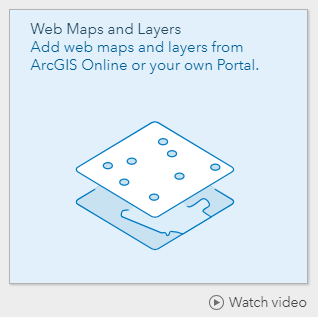
Web Maps and Layers: Browse for a layer komutu ile benzer işleve sahiptir. Bu buton ile kuruluşunuzun Content alanına giderek, dilerseniz kendi paylaştığınız bir katmanı, dilerseniz de organizasyonda paylaşılan bir katmanı Business Analyst Web App’e ekleyebilirsiniz. Açılan “Web Maps and Layers” penceresinden seçeceğiniz katmanı kolaylıkla ekleyebilirsiniz.
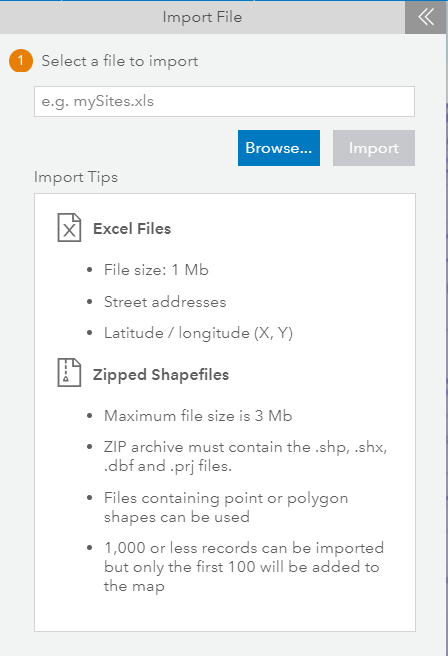 Import File: Analizleriniz için bir excel dokümanı ya da shapefiledan adresleri eklemenizi sağlayan metottur.
Import File: Analizleriniz için bir excel dokümanı ya da shapefiledan adresleri eklemenizi sağlayan metottur.
Bu metot ile shapefile dokümanını içe aktarırken (import) dikkat edilmesi gerekenler:
- Sıkıştırılmış .zip dosyalarını içe aktarabilirsiniz; diğer sıkıştırma formatları şu anda desteklenmemektedir.
- 1000’den fazla detay içeren dosyalar alınamaz.
- Shapefile’ın boyutu 3 MB’dan küçük olmalıdır.
- ZIP arşivi, shapefile formatının içerdiği .shp, .shx, .dbf ve .prj dosyalarını içermelidir.
- ZIP arşivinde sadece bir shapefile olmalıdır.
- Multipatch veya multipoint geometriler içeren shapefile dosyalarını içe aktaramazsınız.